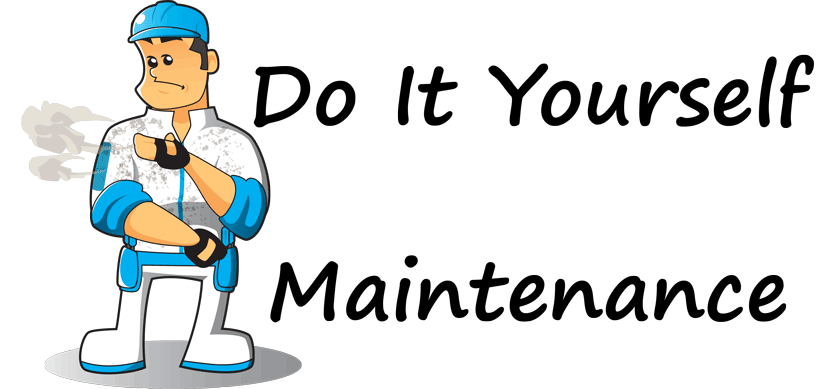| 我们致力本地化我们在尽可能多的语言的网站越好,然而这一页是机器使用谷歌翻译翻译。 | 关闭 |
-
-
产品
-
资源
-
支持
-
公司
-
ReviverSoft维护计划:扫描硬盘错误ReviverSoft Maintenance Plan: Scan for Hard Drive Errors
通过 Steve Horton 八月 16, 2011chkdsk, hard drive, maintenance, maintenance plan2 Comments维护:扫描硬盘驱动器错误
推荐频率:每月一次
预计时间:两小时定期扫描PC上的硬盘驱动器错误非常重要。这种定期扫描不仅会导致Windows修复错误,还会在问题出现之前解决问题。除非您的驱动器没有错误,否则执行其他维护(如碎片整理)很困难。如果您长时间使用驱动器,扫描/修理驱动器尤为重要。
要扫描硬盘驱动器是否存在错误并在Windows 7或Windows Vista中进行修复,请单击“开始”,然后单击“计算机”。右键单击要扫描的驱动器,然后单击“属性”。单击工具选项卡,然后单击错误检查,然后单击立即检查。有两个可选复选框:自动修复文件系统错误并扫描和尝试恢复坏扇区。这些方法中的每一种都以不同的方式修复您的硬盘驱动器,第二种方法比第一种方法需要更长的时间。如果没有选中这些框,Windows将只扫描错误而不修复它们。
要扫描硬盘驱动器是否存在错误并在Windows XP中进行修复,请单击“开始”,然后单击“运行…”,然后键入cmd。在提示符下,键入chkdsk X:/ f并按Enter键。将X替换为硬盘驱动器的字母(通常为C:或D :)。要扫描坏扇区并修复它们,请键入chkdsk X:/ r并按Enter键。这个过程需要更长的时间。如果您正在扫描的驱动器是当前正在使用的驱动器,则Windows XP将在下次重新启动PC时安排扫描/修复。如果您想立即执行扫描/修复,请立即重新启动。
这种定期扫描过程将延长硬盘的使用寿命,并防止发生许多蓝屏死机(BSoD)。
Was this post helpful?YesNo把它钉在 Pinterest 上